关于这个问题,查了不少地方,发现解决方法都差不多,但或多或少有些问题或没说清楚。关于在windows系统中的解决方法,基本没什么问题,都是如下修改:
在Android Studio安装目录;/bin/studio.exe.vmoptions”文件中追加以下几行
-Djava.net.preferIPv4Stack=true
-Didea.updates.url=http://dl.google.com/android/studio/patches/updates.xml
-Didea.patches.url=http://dl.google.com/android/studio/patches/
但有点要注意,64位系统就应该修改;/bin/studio64.exe.vmoptions”这个文件。
而下面主要说明修改mac中的升级问题:
在Mac和Linux版本中,网上提供的解决办法,差不多都是如下修改:
直接修改环境变量:
$ export REQUIRED_JVM_ARGS="-Didea.updates.url=http://dl.google.com/android/studio/patches/updates.xml -Didea.patches.url=http://dl.google.com/android/studio/patches/"
$ bin/studio
此方法多次尝试,均以失败告终。最后不得不自行想办法解决,发现如下修改可解决这个问题:
在;/Applications/Android Studio.app”中,右键点击;显示包内容”,打开;/bin/idea.vmoptions”文件,在后面追加入windows中的内容,即:
-Djava.net.preferIPv4Stack=true
-Didea.updates.url=http://dl.google.com/android/studio/patches/updates.xml
-Didea.patches.url=http://dl.google.com/android/studio/patches/
后保存退出,重新打开Android Studio,Check for Updates …就可以看到升级提示了。
注:此方法只是自己摸索尝试在本机上可行,非官方提供,失败勿喷,谢谢!
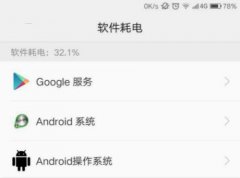
阅读
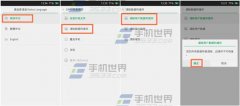
阅读
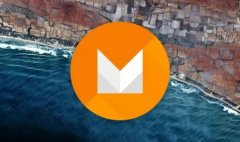
阅读

阅读

阅读

阅读
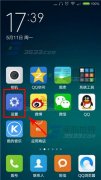
阅读

阅读
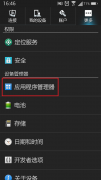
阅读

阅读
 Android端正式向微软靠拢:全面支持Windo
Android端正式向微软靠拢:全面支持Windo Windows10,iOS和Android上的《 Forza Street》视
Windows10,iOS和Android上的《 Forza Street》视 MOZILLA VPN现在可在WINDOWS10和ANDROID上使用
MOZILLA VPN现在可在WINDOWS10和ANDROID上使用 适用于Android的Microsoft Launcher 6.0现在可供
适用于Android的Microsoft Launcher 6.0现在可供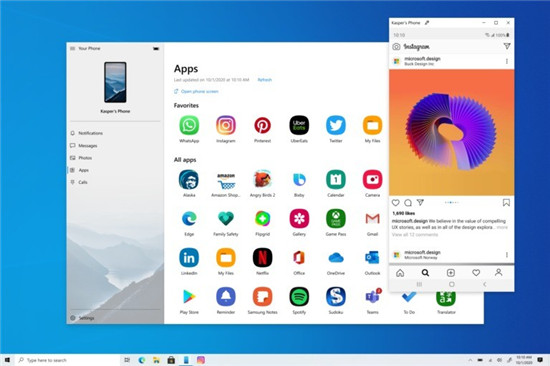 Windows10上的Android应用现已对所有用户可用
Windows10上的Android应用现已对所有用户可用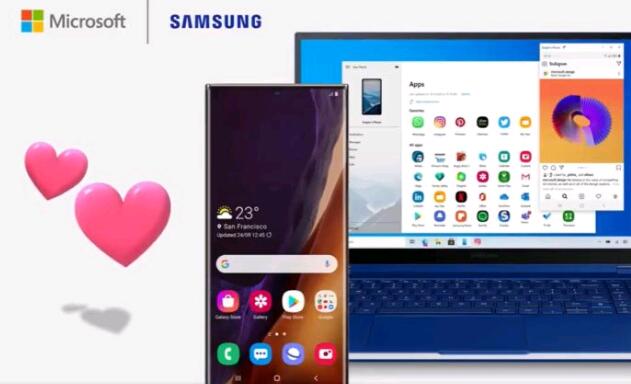 微软通过新功能将Android应用引入Windows1
微软通过新功能将Android应用引入Windows1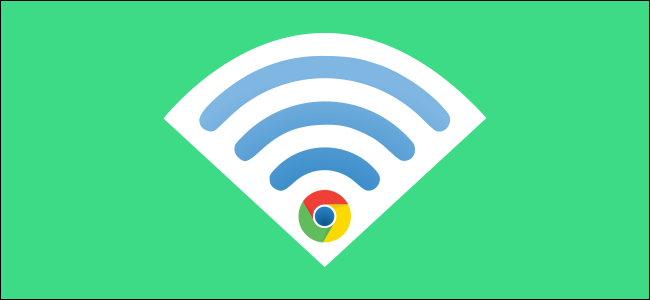 如何在Chromebook和Android之间同步Wi-Fi密码
如何在Chromebook和Android之间同步Wi-Fi密码
这个想法很简单:如果您在Android手机上登录Wi-Fi网络,则Chrome......
阅读 Android端正式向微软靠拢:全面支持Windo
Android端正式向微软靠拢:全面支持Windo
适用于 Android 平台的Microsoft Remote Desktop应用程序近日迎来重大更......
阅读 Windows10,iOS和Android上的《 Forza Street》视
Windows10,iOS和Android上的《 Forza Street》视
Windows 10,iOS和Android上的《 Forza Street》视频游戏更新包含新内容......
阅读 MOZILLA VPN现在可在WINDOWS10和ANDROID上使用
MOZILLA VPN现在可在WINDOWS10和ANDROID上使用
MOZILLA VPN现在可在WINDOWS 10和ANDROID上使用 Mozilla已在六个国家(包括......
阅读 适用于Android的Microsoft Launcher 6.0现在可供
适用于Android的Microsoft Launcher 6.0现在可供
适用于Android的Microsoft Launcher 6.0现在可供下载 微软刚刚发布了适......
阅读